Índice
![]() Comentários e prêmios
Comentários e prêmios
Corrigir erro do iPhone 8/8 Plus/iPhone X preso no modo de recuperação
Resumo
Seu novo iPhone 8, iPhone 8 Plus, iPhone X ou iPhone 11 fica preso no modo de recuperação e não sabe como tirar seu dispositivo iOS desse problema? Relaxe e aqui neste artigo você encontrará dois métodos confiáveis para restaurar com eficácia o iPhone 8, iPhone 8 Plus, Phone X ou iPhone 11 fora do modo de recuperação sem perder nenhum dado. Siga para consertar seu iPhone preso no erro do modo de recuperação agora mesmo.
iPhone 8/8 Plus/iPhone X preso no modo de recuperação, como restaurar?
Parece que não é mais um problema novo que os usuários do iPhone possam facilmente travar o iPhone no modo de recuperação devido a atualização, downgrade, redefinição de fábrica do iOS ou outros motivos.
Este problema também pode ocorrer no novo iPhone 8, iPhone 8 Plus/iPhone X/iPhone 11. Então, o que você fará se o seu iPhone 8/8 Plus/X/11 travar no modo de recuperação? E os dados do iOS? Como consertar o iPhone travado no modo de recuperação sem perder nenhum dado? Aqui abaixo, você encontrará dois métodos confiáveis para restaurar com eficácia o iPhone 8/8 Plus/X/11 do modo de recuperação e poderá seguir qualquer um dos métodos oferecidos para tirar seu iPhone desse problema agora.
Parte 1. Restaure o iPhone 8/8 Plus/iPhone X preso no modo de recuperação
Não importa como você travou seu iPhone no modo de recuperação, você pode seguir um dos métodos abaixo para restaurar seu iPhone 8, iPhone8 Plus, iPhone X ou iPhone 11 deste problema agora:
Método 1. Restaure o iPhone 8/8 Plus/iPhone X travado no modo de recuperação sem usar o PC
1. Ligue o iPhone 8/8 Plus/X/11;
2. Pressione o botão digital Home + Power no iPhone 8/8 Plus/X/11 por 10 segundos e solte os botões até que a tela desligue;
3. Segure o botão digital Home + Power novamente por 8 segundos até ver o logotipo da Apple e solte-o depois que a tela do iPhone desligar;
4. Pressione o botão digital Home + Power por 20 segundos , solte Power e segure o botão digital Home por 8 segundos ;
5. 20 segundos depois, solte o botão Home digital e seu iPhone 8/8 Plus/X/11 carregará normalmente novamente.
Nota: Se este método não funcionar, não se preocupe. Basta seguir o Método 2 para resolver esse problema agora.
Método 2. Use o iTunes para consertar o iPhone 8/8 Plus/iPhone X preso no erro do modo de recuperação
1. Atualize o iTunes para a versão mais recente:
Abra o iTunes > clique em Ajuda > Selecione Verificar atualizações ;
Então o iTunes será atualizado para a versão mais recente;
2. Conecte o iPhone 8/8 Plus/iPhone X/11 ao seu laptop/PC com o iTunes aberto;
3. Segure o botão Home digital e o botão Repousar/Despertar ao mesmo tempo;
4. Uma mensagem aparecerá informando que seu iPhone está em modo de recuperação e precisa ser restaurado e clique em OK ;
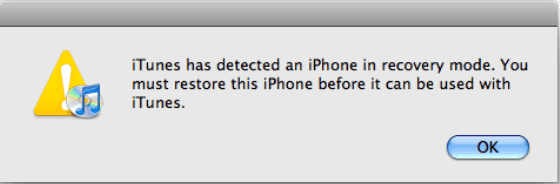
4. Clique no seu iPhone 8/8 Plus/iPhone X/11 (na janela do iTunes) na barra de ferramentas principal > Vá para Resumo ;
5. Selecione a opção Restaurar > siga as instruções do iTunes para fazer backup das configurações do iPhone;
6. Restaure o iPhone para as configurações anteriores.
Agora você poderá usar seu iPhone 8, iPhone8 Plus, iPhone X ou iPhone 11 novamente.
Se você perdeu alguns dados salvos no iPhone 8/8 Plus/iPhone X/11 ao restaurar o telefone do modo de recuperação, não se preocupe. Basta seguir a solução oferecida na Parte 2 e deixar o melhor software de recuperação de dados iOS ajudá-lo.
Parte 2. Restaurar dados perdidos do iPhone após correção travada no modo de recuperação
Depois de restaurar o iPhone 8, iPhone 8 Plus, iPhone X ou iPhone 11 do problema de travamento do modo de recuperação, se você descobrir que alguns arquivos, fotos ou documentos salvos desapareceram no seu iPhone, relaxe! O software profissional de recuperação de dados iOS irá ajudá-lo efetivamente a recuperar dados perdidos no iPhone 8/8 Plus/iPhone X/11 com 3 etapas simples.
Basta baixar e instalar gratuitamente este software para ajudá-lo a recuperar dados perdidos do iPhone 8/8 Plus/iPhone X/11 após correção travada no erro do modo de recuperação com as etapas abaixo agora:
Passo 1. Conecte o iPhone ao seu PC
Inicie o EaseUS MobiSaver. Clique em “Recuperar do dispositivo iOS” à esquerda e clique em “Iniciar”.

Passo 2. Procure dados perdidos do iPhone
EaseUS MobiSaver verificará automaticamente o iPhone/iPad/iPod e encontrará dados atuais e até mesmo alguns dados perdidos para você. Apenas espere a verificação ser concluída.

Etapa 3. Clique no botão "Recuperar"
Você pode escolher os dados perdidos, como fotos, vídeos, contatos, SMS, notas, mensagens de voz e outros arquivos que deseja recuperar e salvar esses dados em outro local.

Depois disso, você pode importar todos os dados restaurados do iOS de volta para o seu iPhone 8/8 Plus/iPhone X/11 e continuar a usá-los novamente.
Esta página foi útil?
-
![]()
Comentário
Excelente
O EaseUS MobiMover permite que você transfira facilmente todos os dados do iPhone para o PC. O aplicativo está disponível para Windows e Mac, portanto, independentemente da plataforma que você usa, você está coberto.
- Por editor do iPhoneHacks
-
![]()
Comentário
Excelente
Se você esqueceu a senha de seu antigo iPad ou iPhone ou comprou um dispositivo iOS usado que não permite que você entre porque tem Face ID ou Touch ID ativada, o EaseUS MobiUnlock vem para o resgate.
- Por editor do Phoneworld
-
![]()
Comentário
Excelente
O EaseUS Todo PCTrans Free é uma solução de software útil e confiável criada para servir em operações de migração de computador, seja de uma máquina para outra ou de uma versão anterior do seu sistema operacional para uma mais recente.
- Por editor do Softpedia
-
![]()
Comentário
Excelente
O EaseUS Data Recovery Wizard Pro tem a reputação de ser um dos melhores programas de recuperação de dados do mercado. Ele vem com uma seleção de recursos avançados, incluindo recuperação de partição, restauração de unidade formatada e reparo de arquivos corrompidos.
- Por editor do Techradar
Artigos relacionados
-
Os 8 Melhores Softwares de Recuperação de Dados do iPhone para Windows/Mac [Gratuito e Pago]
![]() Rita 2025-02-18
Rita 2025-02-18 -
![]() Leonardo 2024-09-19
Leonardo 2024-09-19 -
2 soluções para limpar dados do iPhone permanentemente
![]() Leonardo 2024-09-19
Leonardo 2024-09-19 -
4 Maneiras de Recuperar Chat do Telegram Desaparecido
![]() Leonardo 2024-09-19
Leonardo 2024-09-19
